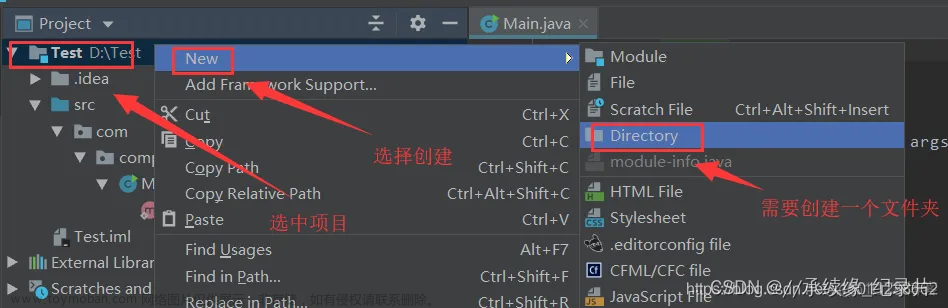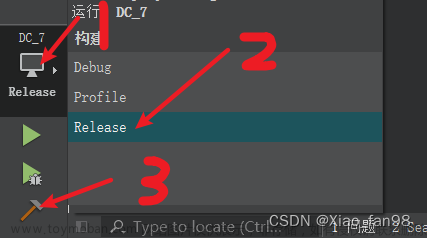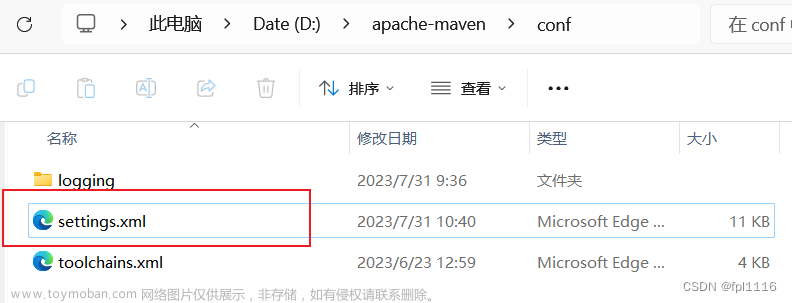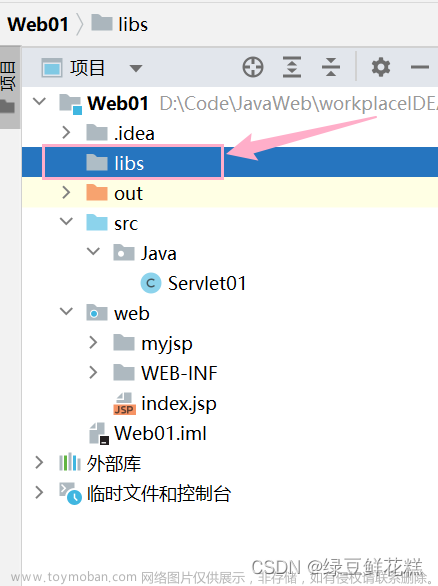在Java开发中,我们通常会将我们的项目打包成可执行的Jar包,以便于在其他环境中部署和运行。本文将介绍如何使用IDEA集成开发环境将Java项目打包成可执行的Jar包。
步骤一:配置项目的执行入口
在开始之前,确保你的Java项目中已经配置了一个执行入口类(通常是包含main方法的类)。这个类将作为项目的启动类,当我们打包成Jar包后,Jar包就会从这个类开始执行。
步骤二:在IDEA中旋转打包方式
- 在IDEA的顶部菜单栏中选择“File”,然后选择“Project Structure”(或者使用快捷键Alt + Ctrl + Shift + S)。
- 在弹出的窗口中,选择左侧的“Artifacts”选项。
- 点击窗口右上角的“+”按钮,选择“JAR”->“From modules with dependencies”。
- 在弹出的窗口中,选择项目中的模块,并且指定“Main Class”为你的项目的执行入口类,最后点击“确定”按钮即可。

步骤三:配置Jar包的输出路径
- 在右侧的“Output Layout”窗口中,选择“+”按钮,并选择“Directory Content”。

- 选择你希望将Jar包输出的路径,通常建议选择项目根目录下的“out”文件夹,点击“OK”保存配置(默认就是out目录)。

步骤四:构建Jar包
- 点击顶部菜单栏中的“Build” -> “Build Artifacts” -> “Build”。

- IDEA将会自动构建并打包你的Java项目,并将生成的Jar包输出到之前配置的路径中。如果配置的路径下出现Jar包,表示Java项目打包成功。

步骤五:验证Jar包,并将Jar包设置成可执行文件
1.右击Jar包依次选择“Open In”->“Explorer”,在Windows资源管理器中打开。

2. 在该资源管理器窗口的地址栏中输入cmd打开cmd窗口并自动定位到该目录。

3.在cmd窗口中输入命令java -jar your_jar_file_name.jar来运行Jar包,确保项目能够正常运行。

4.能够成功运行的话,就在cmd中继续输入jlink --module-path jmods --add-modules java.desktop,java.base --output jre生成jre文件(注意JDK8的用户就不用生成了,直接找到JDK8的安装目录里面有jre文件,但是JDK9之后的版本要生成jre)。

jre就会生成在当前目录中。

5.打开注册表找\HKEY_CLASSES_ROOT\Applications\javaw.exe\shell\open\command

双击左侧的默认,在打开的对话框中的数值数据中添加-jar(注意-jar两边有空格)之后就确认保存。

6.右击打好的Jar包,选择“打开方式”->“选择其他应用”->“更多”,找到生成的jer文件。


双击打开“jre”->“bin”->“javaw.exe”,点击打开。

将其设置为默认打开方式之后,就成为双击就可以打开的可执行文件。
结论:
通过以上步骤,我们可以很方便地使用IDEA将Java项目打包成可执行的Jar包。这样我们就可以将我们的项目部署到其他环境中,并且能够方便地执行和分享我们的应用程序。文章来源:https://www.toymoban.com/news/detail-563736.html
希望本文对你有所帮助!如果你有任何问题或疑问,请随时在评论区留言。谢谢阅读!文章来源地址https://www.toymoban.com/news/detail-563736.html
到了这里,关于IDEA——将Java项目打包成可执行的Jar包的文章就介绍完了。如果您还想了解更多内容,请在右上角搜索TOY模板网以前的文章或继续浏览下面的相关文章,希望大家以后多多支持TOY模板网!